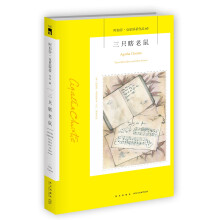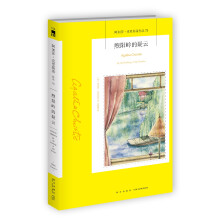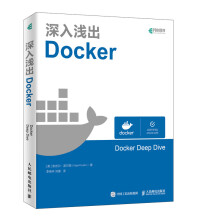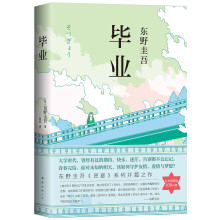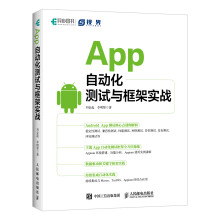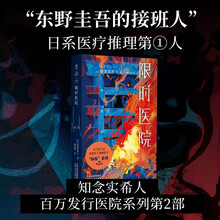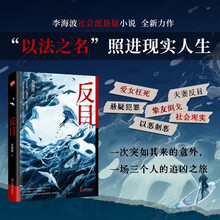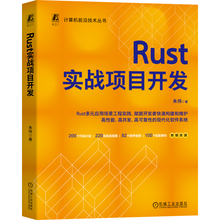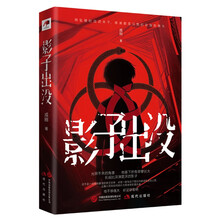本书是一本专门介绍UI设计方案制作的教程,针对性强,目标清晰。全书针对初学者,进行循序渐进的知识讲解,能使读者轻松掌握所学理论、技术,并达到学会和精通使用Photoshop进行UI设计方案制作的目的。
本书共分为8章,从UI设计的基础知识以及Photoshop的基本操作开始,进而深入讲解Photoshop实用技法以及多种类型UI设计方案的制作方法,最后通过经典商业案例的练习,模拟工作中的实战项目,使读者在案例的练习过程中逐步掌握各类UI设计项目的制作流程。
本书内容实用、通俗易懂,操作性、趣味性和针对性强,适合相关专业的从业人员及广大UI设计爱好者阅读自学,也可作为大中院校学生的自学教程和参考书。本书案例用Photoshop CC版本软件制作和编写,建议读者使用Photoshop CC版本软件学习。
展开